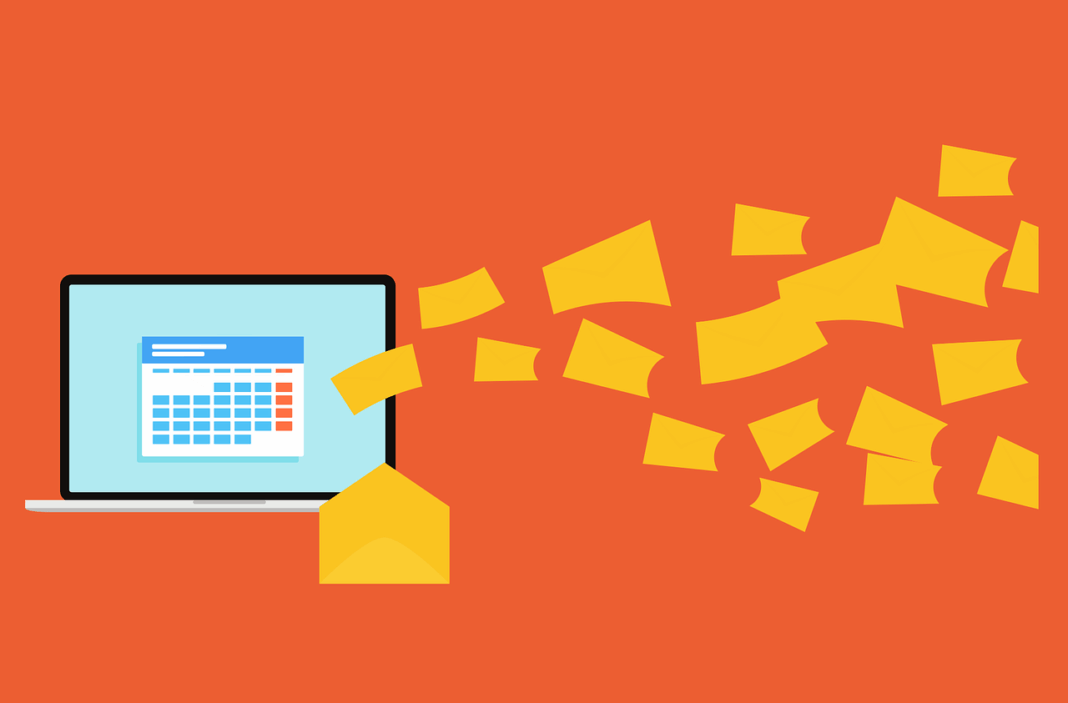
Einen Nextcloud-Kalender in Thunderbird einzubinden, ist nicht sehr schwer. Wie das Ganze funktioniert, zeige ich in diesem Artikel.
Vorbereitung in der Nextcloud
Zuerst meldet man sich über die Weboberfläche der Nextcloud an. Dort navigiert man zum Kalender und weiter unten links auf die Kalender-Einstellungen.
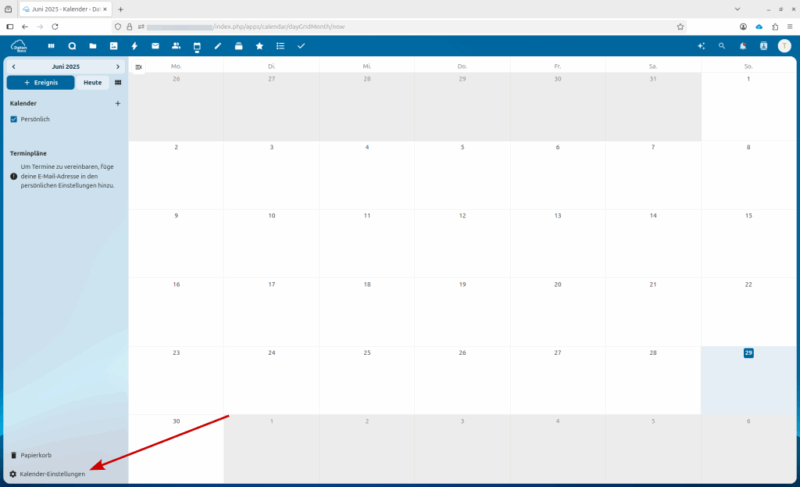
Dort wird dann die Primäre CalDAV-Adresse, wie im Screenshot zu sehen, kopiert.
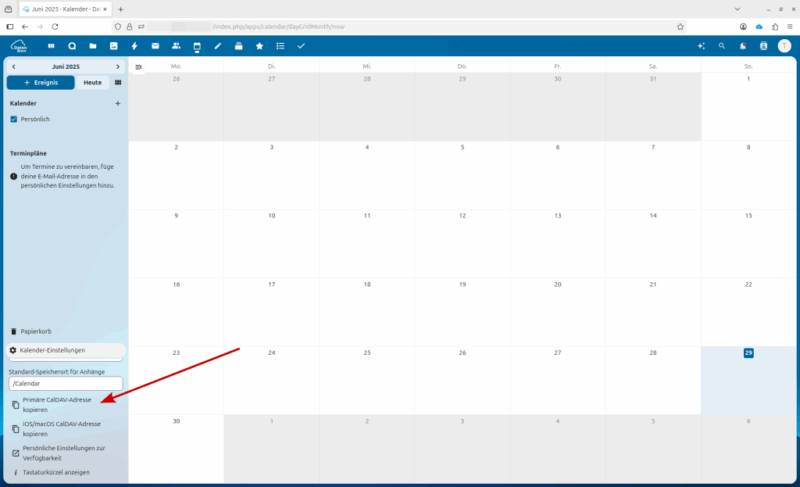
Vorbereitung in Thunderbird
In Thunderbird wählt man den Kalender aus, klickt auf Neuer Kalender, wählt Im Netzwerk und fügt den Benutzernamen des Nextcloud-Accounts sowie die zuvor kopierte CalDAV-Adresse ein.

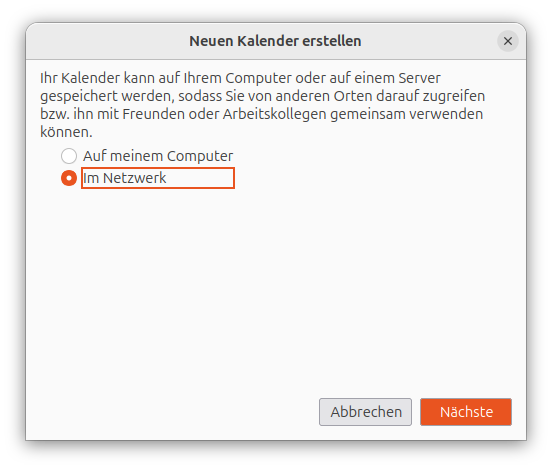
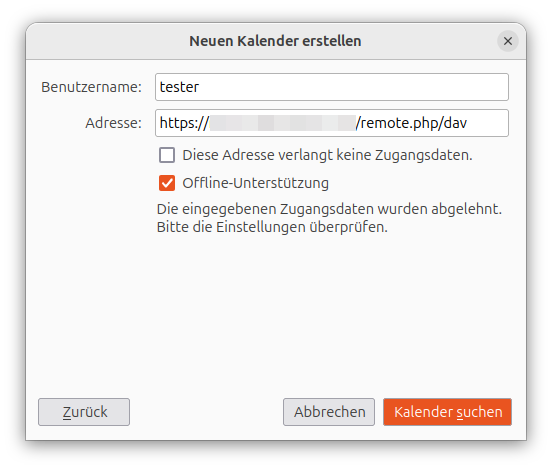
Nun bestätigt man den Vorgang mit dem Passwort des Nextcloud-Accounts.
Anschließend werden die Kalender der Nextcloud angezeigt und man wählt den zu integrierenden CalDAV-Kalender aus.

Ist dies erledigt, wird der Kalender in Thunderbird angezeigt. Nach der automatischen Synchronisation, die eine Weile dauern kann, sind auch die ersten Einträge – wie im Screenshot zu sehen – sichtbar.
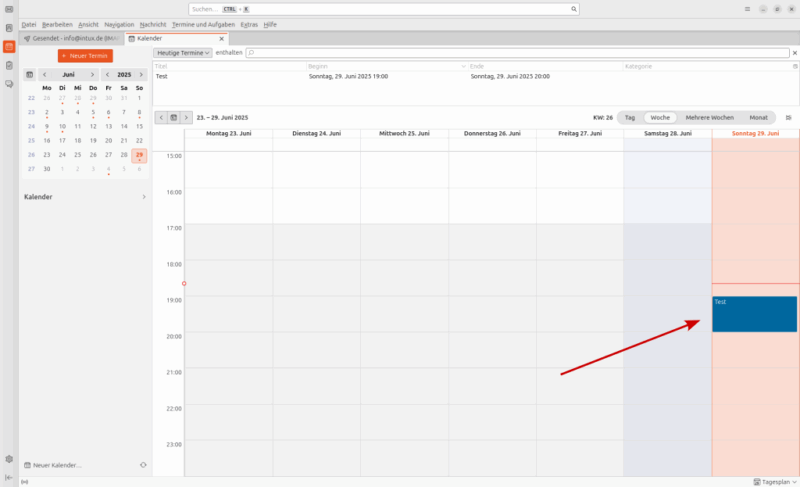
Viel Spaß!

















[…] Artikel „Nextcloud-Kalender in Thunderbird einbinden“ habe ich erklärt, wie man seine Nextcloud-Termine im Mail-Client über die CalDAV-Schnittstelle […]
Wie immer eine sehr gelungene Anleitung – vielen Dank dafür! Ich hatte es direkt ausprobiert und es hat alles problemlos geklappt. Besonders gelungen finde ich immer das Zusammenspiel aus den Bildschirmfotos und den beschreibenden Text-Erklärungen dazu. Bitte unbedingt weiter so und gerne mehr solcher nützlicher Anleitungen!